| Bloc C |
Formació TIC en centres educatius
|
|
||||||
| Pràctica C103. La manipulació de la imatge: rotació, inversió i utilització d'efectes | |
|
|
Abans de realitzar la pràctica, caldrà
executar el fitxer C103.exe Aquest fitxer us permet crear, en el vostre ordinador, una carpeta anomenada tic\blocc, amb els fitxers necessaris pel desenvolupament de la pràctica. |
|
L'objectiu d'aquesta pràctica és saber utilitzar el Paint Shop Pro per retallar les àrees que ens interessin d'una imatge, rotar-les, invertir-les o reflexar-les. |
|
| Desenvolupament de la pràctica | |
|
|
|
 |
|
|
|
 |
|
|
|
|
|
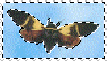 |
|
|
|
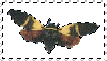 |
|
|
|
|
Una altra forma de fer-ho és amb l'eina Mano libre
|
|
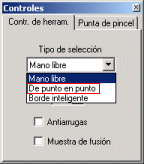 |
|
|
|
|
Aquests són els mecanismes que haureu de seguir per eliminar un fons, seleccionar una part d'una imatge o bé per moure únicament una part del dibuix. Un cop domineu les eines de Mano libre, Varita mágica i Selección, podeu veure com qualsevol efecte o modificació que feu a la imatge quan tingueu una part seleccionada, només s'aplica a la zona que queda dins la selecció. Això ens pot ser molt útil per reduir la brillantor d'una part de la imatge que està cremada o per aplicar efectes només a una determinada part. És molt recomanable practicar molt amb les opcions d'aquestes eines ja que dominar-les ens permetrà fer modificacions o composicions d'imatges molt sorprenents (canviar una cara en una fotografia de grup, canviar el fons, afegir objectes, etc.). |
|
|
Aquesta pràctica està basada en el curs
Eines bàsiques multimèdia.
|
|